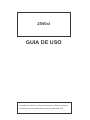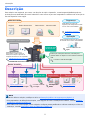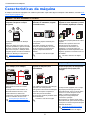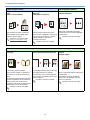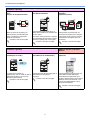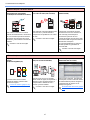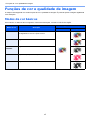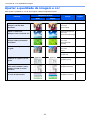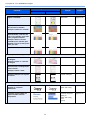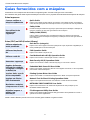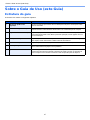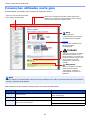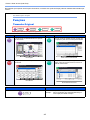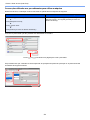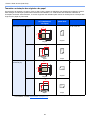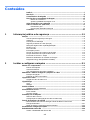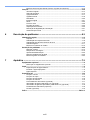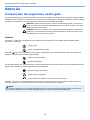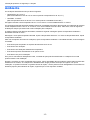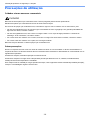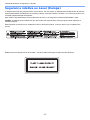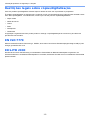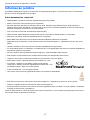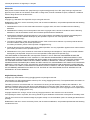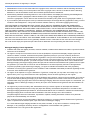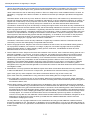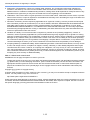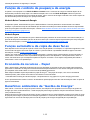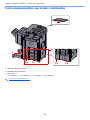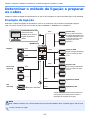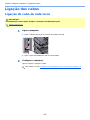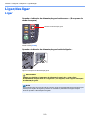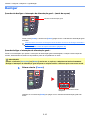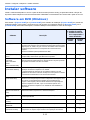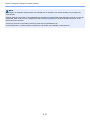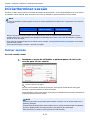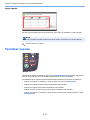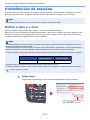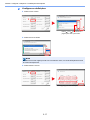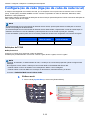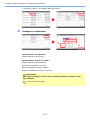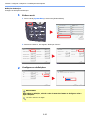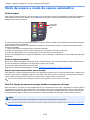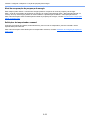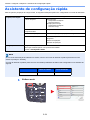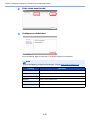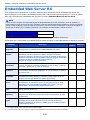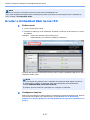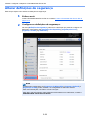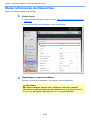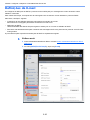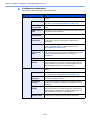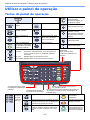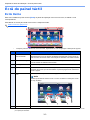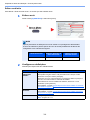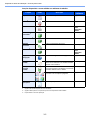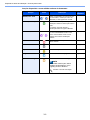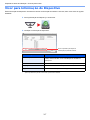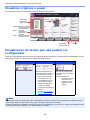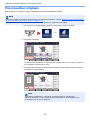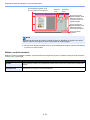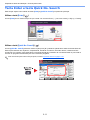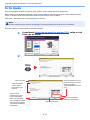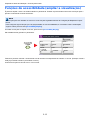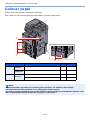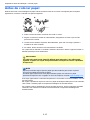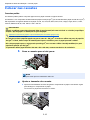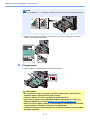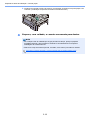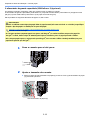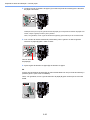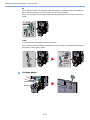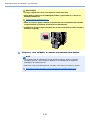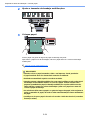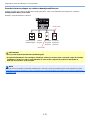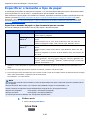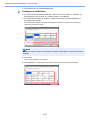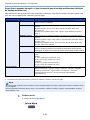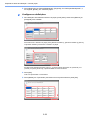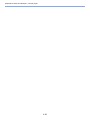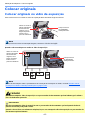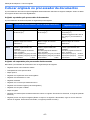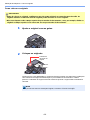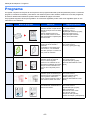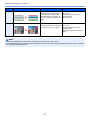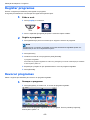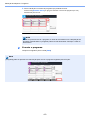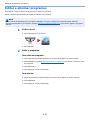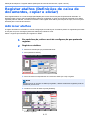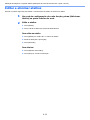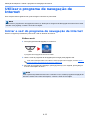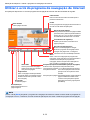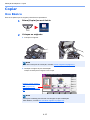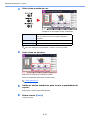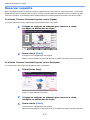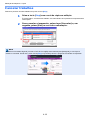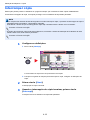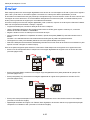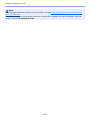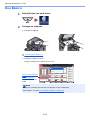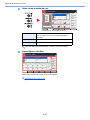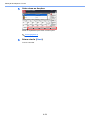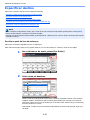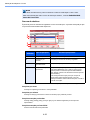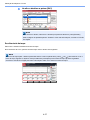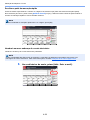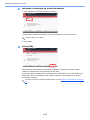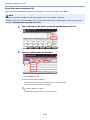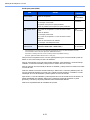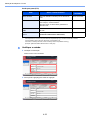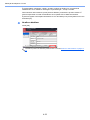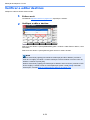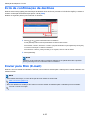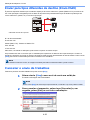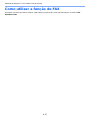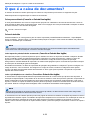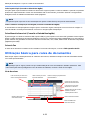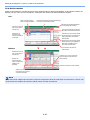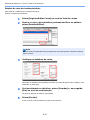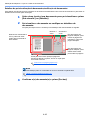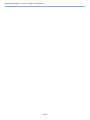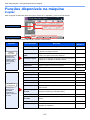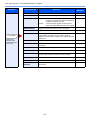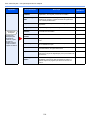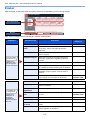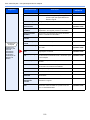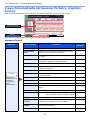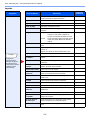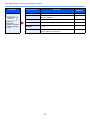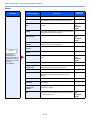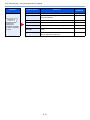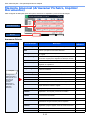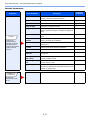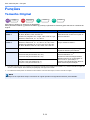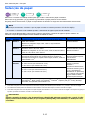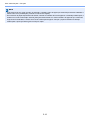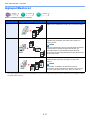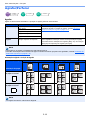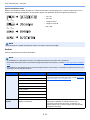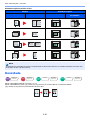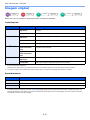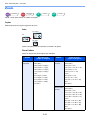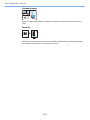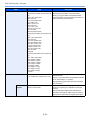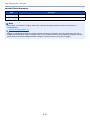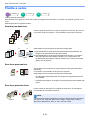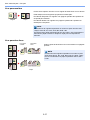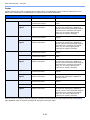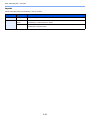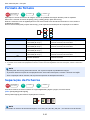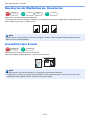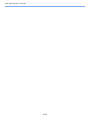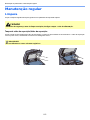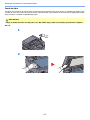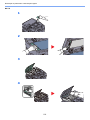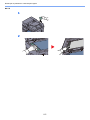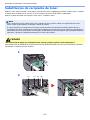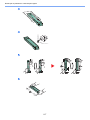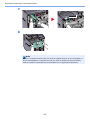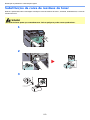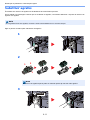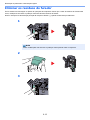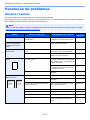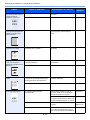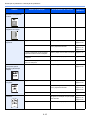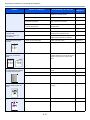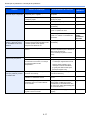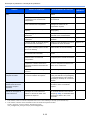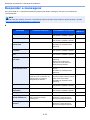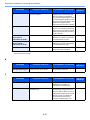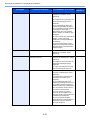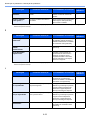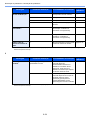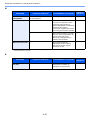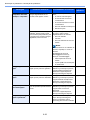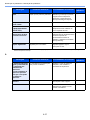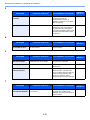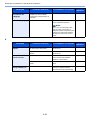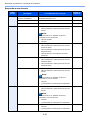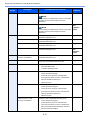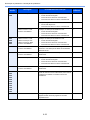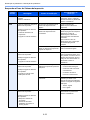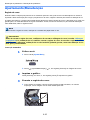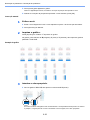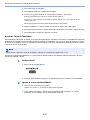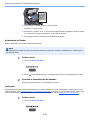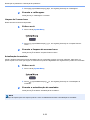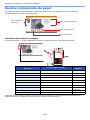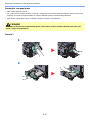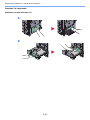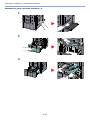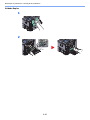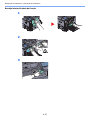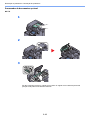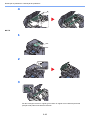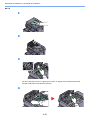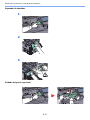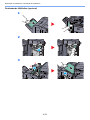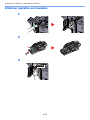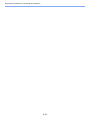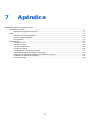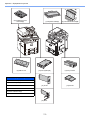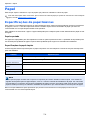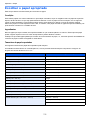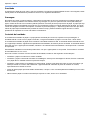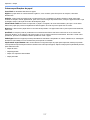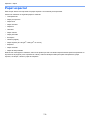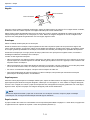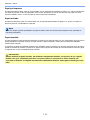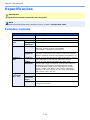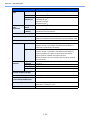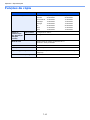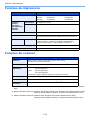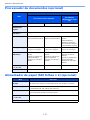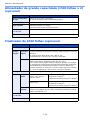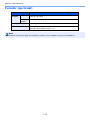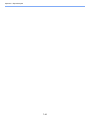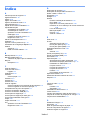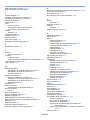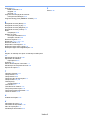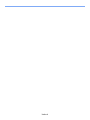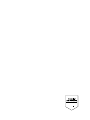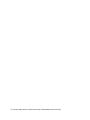Triumph-Adler 2500ci Manual do proprietário
- Tipo
- Manual do proprietário

FL
GUIA DE USO

i
> Prefácio
Prefácio
Obrigado por comprar o modelo 2500ci.
Este Guia de Uso destina-se a ajudá-lo a utilizar a máquina correctamente, a efectuar a manutenção de rotina e a tomar
medidas simples de resolução de problemas, como necessário, de modo a poder sempre utilizar a máquina nas
melhores condições.
Leia este Guia de Uso antes de utilizar a máquina.
Recomendamos a utilização de produtos da nossa marca.
Utilize os nossos recipientes de toner genuínos, os quais foram submetidos a rigorosos testes de controlo de qualidade.
A utilização de recipientes de toner não genuínos pode causar anomalias.
Não seremos responsabilizados por quaisquer danos causados pela utilização de produtos de terceiros nesta máquina.

ii
> Descrição
Descrição
Esta máquina vem equipada, por norma, com funções de cópia e impressão, e uma imagem digitalizada pode ser
enviada para um destinatário de correio electrónico como anexo ou para um computador na mesma rede. A função de
fax está disponível como opção.
NOTA
• Antes de utilizar a máquina, certifique-se de ler a Informação jurídica e de segurança na página 1-1.
• Para preparativos de utilização da máquina, como ligações de cabo e instalação de software, consulte Instalar e
configurar a máquina na página 2-1.
• Para saber como colocar papel, colocar originais, configurar pastas partilhadas e adicionar endereços ao livro de
endereços, consulte Preparativos antes da utilização na página 3-1
.
Operações a partir do seu PC
Funções de cópia
Funções de impressora
Memória USB
Funções de envio
Funções da caixa
de documentos
Funções de fax
Original Dados electrónicos Dados de fax Memória USB
Dados de saída
Aplicação
SegurançaDados de entrada
FAX Operation
Guide
Esta função é útil para vários fins, incluindo para
guardar dados na máquina e num cartão de memória
USB.
Consulte o Guia de Uso Inglês
Embedded Web Server RX
Pode verificar o estado e alterar as
definições da máquina a partir de um
navegador de Internet no seu computador.
Embedded Web Server RX (página 2-26)
Embedded Web Server RX User Guide
Pode expandir as funções da máquina
de acordo com as suas necessidades.
Consulte o Guia de Uso
Inglês
Pode utilizar os níveis de
segurança da máquina de acordo
com as suas necessidades.
Aumente a segurança
(página v)
Copiar (página 4-15)
Consulte o Guia de Uso Inglês
Consulte o Guia de
Uso Inglês
Enviar (página 4-20)

iii
> Características da máquina
Características da máquina
A máquina encontra-se equipada com várias funções úteis. Aqui estão alguns exemplos. Para detalhes, consulte Usar
várias funções (página 5-1).
Optimize o seu fluxo de trabalho no escritório
Aceda a funções de utilização
frequente com apenas um toque
(Programa)
Pode predefinir funções de utilização
frequente.
Assim que definir as funções como um
programa predefinido, apenas necessita
de premir o número do programa para
accionar as funções. A utilização deste
programa produz os mesmos resultados,
mesmo se utilizado por outra pessoa.
Programa (página 4-6)
Digitalize originais de tamanhos
diferentes, em simultâneo (originais
de tamanho misto)
É útil quando prepara materiais para
conferências.
Pode definir originais de tamanhos
diferentes, em simultâneo, de modo a
não ter de efectuar a reposição dos
originais, independentemente do
tamanho.
Consulte o Guia de Uso Inglês
Digitalize um elevado número de
originais em séries separadas e produza
um só trabalho (digitalização contínua)
É útil quando prepara panfletos de várias
páginas.
Quando não é possível colocar um
elevado número de originais no
processador de documentos, em
simultâneo, os originais podem ser
digitalizados em séries separadas e, em
seguida, copiados ou enviados como um
só trabalho.
Consulte o Guia de Uso Inglês
Optimize o seu fluxo de trabalho no escritório Poupe energia e custos
Envie uma só vez com opções de
envio múltiplo (envio múltiplo)
Pode enviar o mesmo documento para
vários destinos usando um método
diferente.
Pode especificar vários destinos de
diferentes métodos de envio, como
correio electrónico, SMB e Fax.
Pode enviar o seu fluxo de trabalho ao
enviar um trabalho de uma só vez.
Enviar para tipos diferentes de
destino (Envio Multi) (página 4-36)
Guarde documentos de utilização
frequente na máquina (caixa
personalizada)
Pode partilhar documentos de utilização
frequente com outras pessoas.
Pode guardar o documento de utilização
frequente na máquina e imprimir ou
enviar este quando necessário.
Um documento pode ser partilhado entre
vários utilizadores.
Consulte o Guia de Uso Inglês
Poupe energia como necessário
(função de poupança de energia/nível
de recuperação de poupança de
energia)
A máquina está equipada com a função
de poupança de energia que muda,
automaticamente, para o modo de baixo
consumo ou modo de espera. Pode
definir o nível de recuperação de
poupança de energia adequado
consoante a operação.
Em acréscimo, a máquina pode mudar,
automaticamente, para o modo de espera
e recuperar a uma hora especificada para
cada dia da semana.
Função de poupança de energia
(página 2-21)
Consulte o Guia de Uso Inglês
On Off

iv
> Características da máquina
Poupe energia e custos
Crie documentos atractivos
Imprima vários originais numa só
folha
(frente e verso/combinar)
Pode imprimir em ambos os lados do
papel. Também pode imprimir vários
originais numa só página.
Consulte o Guia de Uso Inglês
Frente e verso (página 5-26)
Salte as páginas em branco durante a
impressão
(saltar página em branco)
Quando existem páginas em branco
num documento digitalizado, esta função
salta as páginas em branco e apenas
imprime as páginas que não se
encontram em branco.
Consulte o Guia de Uso Inglês
Impeça a infiltração da imagem
(impedir infiltração)
Pode evitar a infiltração da imagem
proveniente do verso quando digitalizar
originais finos.
Consulte o Guia de Uso Inglês
Crie documentos atractivos
Crie uma brochura
(brochura)
É útil quando prepara panfletos.
Pode criar uma revista, um panfleto ou
outra brochura a partir de originais em
folhas.
As cópias em páginas opostas e de duas
faces de originais podem ser dobradas
pelo meio para criar uma brochura.
A página de rosto pode ser impressa em
papel colorido ou em papel pesado.
Consulte o Guia de Uso Inglês
Imprima um selo nas cópias
(selo do texto/informação adicional)
É útil quando adiciona texto ou data que
não esteja presente nos originais.
Pode imprimir o texto e data desejados
como um sela, na primeira página ou em
todas as páginas.
Consulte o Guia de Uso Inglês
Mude, facilmente, o aspecto da
imagem
(imagem rápida)
Mude o aspecto da imagem utilizando as
predefinições.
Pode alterar o aspecto da imagem
através de uma operação fácil, sem
efectuar o ajuste fino.
Consulte o Guia de Uso Inglês

v
> Características da máquina
Aumente a segurança
Proteja um ficheiro PDF com palavra-
passe
(funções de encriptação de PDF)
Utilize as opções de segurança de
palavra-passe do formato PDF para
limitar a visualização, impressão e
edição de documentos.
Consulte o Guia de Uso Inglês
Proteja dados no disco rígido
(encriptação/substituir)
Pode substituir, automaticamente, os
dados desnecessários que permanecem
no disco rígido.
Para evitar uma fuga externa, a máquina
tem capacidade para encriptar os dados
antes de os passar para o disco rígido.
Consulte o Guia de Uso Inglês
Evite a perda de documentos
finalizados
(impressão privada)
Pode guardar, provisoriamente, um
documento da impressora na máquina.
A impressão do documento a partir da
máquina evita que alguém tire o seu
documento.
Consulte o Guia de Uso Inglês
Aumente a segurança Utilize as funções com maior
eficácia
Inicie sessão através do cartão ID
(autenticação do cartão)
É possível iniciar sessão ao,
simplesmente, usar um cartão ID. Não é
necessário introduzir o seu nome de
utilizador e palavra-passe.
Consulte o Guia de Uso Inglês
Aumente a segurança
(para utilização do administrador)
Estão disponíveis várias funções para os
administradores reforçarem a
segurança.
Consulte o Guia de Uso Inglês
Expanda as funções como necessário
(aplicação)
A funcionalidade da máquina pode ser
expandida ao instalar aplicações.
Estão disponíveis aplicações que o
ajudam a desempenhar as suas tarefas
diárias de modo mais eficiente, como
uma função de digitalização e uma
função de autenticação.
Consulte o Guia de Uso Inglês
OK !
ID

vi
> Características da máquina
Utilize as funções com maior eficácia
Exiba o tamanho do ficheiro antes de
enviar/armazenar um trabalho
(confirmação do tamanho do ficheiro)
Pode verificar o tamanho do ficheiro
antes de enviar/armazenar o documento.
Se o seu servidor especificar um limite
de tamanho de mensagem de correio
electrónico, pode verificar o tamanho de
antemão.
Consulte o Guia de Uso Inglês
Instale a máquina sem ter problemas
com cabos de rede (rede sem fios)
Num ambiente onde seja utilizada a rede
local sem fios, é possível instalar a
máquina sem ter problemas com cabos
de rede.
Consulte o Guia de Uso Inglês
Utilize memória USB
(memória USB)
É útil quando necessita de imprimir
documentos fora do seu escritório ou
caso não seja possível imprimir
documentos a partir do seu PC
É possível imprimir documentos a partir
da memória USB ao ligar esta memória
directamente à máquina.
Os originais digitalizados na máquina
também podem ser guardados na
memória USB.
Consulte o Guia de Uso Inglês
Utilize as funções com maior eficácia
Especifique o formato do ficheiro da
imagem
(formato de digitalização)
É possível seleccionar os vários
formatos de ficheiro quando enviar/
armazenar imagens.
Formato do ficheiro (página 5-30)
Salte o trabalho de erro
(funções de salto de trabalho)
Quando ocorre um erro na cassete,
devido à falta de papel, ao especificar o
tamanho ou tipo de papel especial, a
máquina salta o trabalho de erro e
efectua o próximo trabalho.
Consulte o Guia de Uso Inglês
Efectue a operação remota
(Embedded Web Server RX)
Pode aceder à máquina, remotamente,
para imprimir, enviar ou transferir dados.
Os administradores podem configurar o
comportamento da máquina ou as
definições de gestão.
Embedded Web Server RX (página
2-26)
1 MB

vii
> Funções de cor e qualidade de imagem
Funções de cor e qualidade de imagem
A máquina está equipada com várias funções de cor e qualidade de imagem. É possível ajustar a imagem digitalizada
como desejado.
Modos de cor básicos
Os modos de cor básicos são os seguintes. Para mais informações, consulte o Guia de Uso Inglês.
Modo de cor Descrição
Imagem de referência
Antes Depois
Cor Auto Reconhece, automaticamente, se um documento está a
ser digitalizado a cores ou a preto e branco.
Cores Digitaliza um documento a cores.
Escala de
Cinzentos
Digitaliza um documento na escala de cinzentos.
Cor Única Imprime em qualquer cor desejada.
Preto e Branco Digitaliza um documento a preto e branco.

viii
> Funções de cor e qualidade de imagem
Ajustar a qualidade de imagem e cor
Para ajustar a qualidade ou cor de uma imagem, utilize as seguintes funções.
Pretendo...
Imagem de amostra
Função Página
Antes Depois
Ajuste, facilmente, a qualidade de imagem para corresponder à sua própria imagem
Ajustar a cor da pele.
Exemplo: Criar um efeito
bronzeado.
Ajuste de imagem por
um toque
[Foto vertical]
―
Ajustar o cenário azul.
Exemplo: Tornar o azul mais vivo
Ajuste de imagem por
um toque
[Foto horizontal (azul)]
―
Ajustar o cenário verde.
Exemplo: Mudar para amarelo-
esverdeado
Ajuste de imagem por
um toque
[Foto horizontal
(verde)]
―
Produzir uma imagem mais viva,
no geral.
Ajuste de imagem por
um toque
[Vivo]
―
Programa
[Cópia viva]
página 4-7
Remover fundo escuro ou
infiltração do original como um
jornal.
Programa
[Cópia de jornal]
página 4-6
Reproduzir, claramente, linhas
finas, linhas esbatidas e outros
detalhes em CAD ou noutros
desenhos.
Programa
[Cópia de desenho]
página 4-6
Reproduzir, claramente, o texto
ou cores de um marcador.
Programa
[Cópia de marcador]
página 4-7

ix
> Funções de cor e qualidade de imagem
Ajuste a cor com precisão.
Ajuste a densidade. Densidade página 5-20
Ajustar a cor ao fortalecer os
tons de azul ou vermelho.
Exemplo: Fortalecer o vermelho
Equilíbrio de Cores ―
Alterar a imagem ao ajustar,
individualmente, cada uma das
seis cores: vermelho, azul, verde,
ciano, magenta e amarelo.
Exemplo: Alterar os tons de
vermelho quase amarelos para
amarelo e os tons de ciano quase
azuis para azul
Ajuste cor ―
Ajustar a saturação. Saturação ―
Ajuste a qualidade de imagem com precisão
Realçar ou desfocar o contorno
da imagem.
Exemplo: Realçar os contornos
da imagem
Nitidez ―
Escurecer ou aclarar o fundo (a
área sem texto nem imagens) de
um documento.
Exemplo: Aclarar o fundo
Densidade de fundo ―
Impedir a infiltração em originais
de 2 faces.
Impedir infiltração ―
Ajuste a imagem digitalizada
Diminuir o tamanho do ficheiro e
produzir os caracteres
nitidamente.
Formato do ficheiro
[PDF. Alta Comp.]
página 5-30
Converter um documento em
papel num PDF com texto
pesquisável.
Formato do ficheiro
[PDF] ou
[PDF. Alta Comp.]
com
[OCR]
página 5-30
Pretendo...
Imagem de amostra
Função Página
Antes Depois

x
> Guias fornecidos com a máquina
Guias fornecidos com a máquina
Juntamente com a máquina são fornecidos os seguintes guias. Consulte cada guia como necessário.
Os conteúdos dos guias estão sujeitos a alteração sem aviso com o propósito de melhoria do desempenho da máquina.
Guias impressos
Guias (PDF) no DVD (Product Library)
Instale o Adobe Reader (versão 8.0 ou mais recente) para visualizar os guias no DVD.
Comece a utilizar a
máquina rapidamente
Quick Guide
Explica como utilizar funções básicas da máquina, como utilizar funções convenientes,
como efectuar operações de manutenção de rotina e o que fazer em caso de problemas.
Para utilização da
máquina em
segurança
Safety Guide
Faculta informações relativas à segurança e preventivas para a instalação e utilização da
máquina. Certifique-se de ler este guia antes de usar a máquina.
Safety Guide (2500ci)
Indica o espaço necessário para a instalação da máquina e descreve as etiquetas
preventivas e outras informações de segurança. Certifique-se de ler este guia antes de
usar a máquina.
Utilize a máquina de
modo ponderado
Guia de Uso (este guia)
Explica como colocar papel e executar operações de cópia, impressão e digitalização, e
indica predefinições e outras informações.
Utilize as funções de
fax
FAX Operation Guide
Explica como utilizar a função de fax.
Utilize o cartão ID
Card Authentication Kit (B) Operation Guide
Explica como executar a autenticação usando o cartão ID.
Aumente a segurança
Data Security Kit (E) Operation Guide
Explica como introduzir e utilizar o Data Security kit (E) e como iniciar o sistema.
Registe, facilmente,
informações relativas
à máquina e configure
as definições
Embedded Web Server RX User Guide
Explica como aceder à máquina a partir de um navegador de Internet, no seu computador,
para verificar e alterar definições.
Imprima dados a partir
de um computador
Printing System Driver User Guide
Explica como instalar o controlador da impressora e utilizar a função de impressão.
Imprima um ficheiro
PDF directamente
Network Tool for Direct Printing Operation Guide
Explica como imprimir ficheiros PDF sem executar o Adobe Acrobat ou Reader.
Monitorize a máquina
e impressoras na rede
NETWORK PRINT MONITOR User Guide
Explica como monitorizar o seu sistema de impressão de rede (a máquina) com
NETWORK PRINT MONITOR.
Digitalize imagens e
guarde com
informação
File Management Utility User Guide
Explica como utilizar File Management Utility para definir vários parâmetros e enviar e
guardar documentos digitalizados.

xi
> Sobre o Guia de Uso (este Guia)
Sobre o Guia de Uso (este Guia)
Estrutura do guia
O Guia de Uso contém os seguintes capítulos.
Capítulo Índice
1 Informação jurídica e de
segurança
Faculta informações preventivas sobre a utilização da máquina e informações sobre
marcas comerciais.
2 Instalar e configurar a máquina Explica nomes de peças, ligações de cabo, instalação de software, iniciar sessão,
terminar sessão e outros assuntos relacionados com a administração da máquina.
3 Preparativos antes da utilização Explica os preparativos e definições necessários de modo a utilizar a máquina, tais
como informações sobre como utilizar o painel de operação, colocar papel e criar um
livro de endereços.
4 Utilização da máquina Explica os procedimentos básicos para utilizar a máquina, tais como colocar originais,
fazer cópias, enviar documentos e utilizar caixas de documentos.
5 Usar várias funções Explica funções convenientes que se encontram disponíveis na máquina.
6 Resolução de problemas Explica o que fazer quando acaba o toner, quando é exibido um erro ou na ocorrência
de um encravamento de papel ou outro problema.
7 Apêndice Descreve opções convenientes que se encontram disponíveis na máquina. Faculta
informações sobre tipos de material e tamanhos de papel e fornece um glossário de
termos. Explica como introduzir caracteres e lista as especificações da máquina.

xii
> Sobre o Guia de Uso (este Guia)
Convenções utilizadas neste guia
O Adobe Reader X é utilizado como exemplo nas explicações abaixo.
Determinados itens são indicados neste guia pelas convenções descritas abaixo.
NOTA
Os itens exibidos no Adobe Reader variam consoante a utilização. Se o Índice ou as ferramentas não forem exibidos,
consulte a ajuda do Adobe Reader.
Convenção Descrição Exemplo
[Negrito] Indica teclas no painel de operação e botões no ecrã do
seu computador.
Prima a tecla [Start].
Clique no botão [OK].
[Normal] Indica teclas no painel táctil. Prima [OK].
"Normal" Indica uma mensagem ou definição exibida no painel
táctil ou ecrã de computador.
É exibida a mensagem "Pronto a Copiar.".
Pode seleccionar no menu "Tamanho a imprimir".
Clique para ir da página actual para a página previamente
exibida. Isto é conveniente quando pretender voltar à página
a partir da qual saltou para a página actual.
Clique num item do Índice para saltar
para a página correspondente.
CUIDADO
Indica que é possível a ocorrência
de ferimentos pessoais, ou de
danos mecânicos, no caso de não
se prestar a devida atenção ou de
não se cumprir o que está
especificado nos pontos em
questão.
NOTA
Indica explicações
complementares e informações
de referência para operações.
IMPORTANTE
Indica os requisitos e restrições
operacionais para utilizar,
correctamente, a máquina e
evitar danificar a máquina ou o
património.
Consulte
Clique no texto sublinhado para
saltar para a página
correspondente.

xiii
> Sobre o Guia de Uso (este Guia)
Nas páginas que explicam uma função conveniente, os modos nos quais tal função pode ser utilizada são indicados por
ícones.
Ícone Descrição Ícone Descrição
A função pode ser utilizada durante a cópia de
um documento.
Ecrã Copiar
A função pode ser utilizada quando guardar em
ou imprimir a partir de uma caixa personalizada.
Ecrã Caixa Personalizada
A função pode ser utilizada quando enviar um
documento.
Ecrã Enviar
A função pode ser utilizada quando guardar em ou
imprimir a partir de memória amovível, tal como um
cartão de memória USB.
Ecrã memória amovível
Ícone Descrição
O acesso à função é indicado pelos ícones.
Exemplo: Prima o separador [Org./Papel/Acabamento] no
ecrã Copiar para utilizar a função.
Usar várias funções > Funções
Funções
Tamanho Original
Especifique o tamanho do original a ser digitalizado.
Copy
Finalizar
Org./Papel/
Send
Formato Dados
de Envio/Orig.
Custom
Box
Funções
USB
Memory
Funções
Copy
Copiar Imagem
Pré-visualizar
Cópias
Qualidade de
Imagem/Cor
Finalizar
Org./Papel/
Configuração
Rápida
Layout/Editar Configuração
Avançada
Atalho 1
Atalho 4
Atalho 3
Atalho 2
Atalho 6
Atalho 5
Original
Zoom
Papel
100%
---
:
:
:
---
Colocar original.
Programa
100%
A4
A4
Pré-visualizar
Original
Zoom
Papel
:
:
:
Pré-visualizar
Agraf./Perf.
Nomal 0
DensidadeSeleccionar
Papel
Auto
Zoom
100%
Desligado1 face
>>1 face
Frt Verso
Desligado
Combinar
Pronto para copiar. (Cores)
Custom
Box
Caixa Personalizada
Nº
Nome
Proprietário
Utilizado
Adicionar/Edit.
Caixa
1/1
0001 SALES Anonymous
Armaz. Fich. Detalhe Abrir
Caixa Personaliz.
Procurar(Nº)
Procur.(Nome)
Programa
63 MB
Send
Destino Detalhe
ABCD [email protected]
Liv. Ends.
Entrada
Acesso Fich.
Adic. Entr.
e-mail
Nº
1/100
AAA BBB CCC DDD
FFF GGG HHH III JJJ
00040003 00050001 0002
0006 0007 0008 0009 0010
1/1
Entr. end.
i-FAX
Entrada
Nº FAX
Digitalização
WSD/DSM
Pronto a Enviar.
Destino
TUVW 192.168.188.120
Group1 Group1
EEE
Detalhe/Edit. Eliminar Chm.CadeiaDireccioneDesligado
Formato Dados
de Envio/Orig.
Configuração
Rápida
Destino Qualidade de
Imagem/Cor
Configuração
Avançada
Programa
USB
Memory
Memória Amovível
DetalheEliminar
Informação
da Memória
001/999
Nome Data e Hora Tamanho
Retirar
Memória
Imprimir
Documento
MB1
Documento MB3
Documento MB4
Documento MB1
Documento MB2
02/02/2013 09:30
02/02/2013 09:40
02/02/2013 09:50
02/02/2013 10:00
02/02/2013 10:05
Memória Amovível
Armaz. Fich.Abrir
Para Cima
1
2
3
4
5
Copy
Finalizar
Org./Papel/

xiv
> Sobre o Guia de Uso (este Guia)
Convenções utilizadas nos procedimentos para utilizar a máquina
Neste Guia de Uso, a utilização contínua das teclas no painel táctil corresponde ao seguinte:
As teclas do painel táctil que são premidas são destacadas a vermelho.
Os procedimentos que consistem de uma sequência de operações do painel de operação ou do painel táctil são
numerados da seguinte maneira.
Procedimento real Procedimento indicado neste guia
Prima a tecla [System Menu]
Prima [Definições Comuns]
Prima [ ] duas vezes
Prima [Próximo] em "Defs. do Quadro de Mensag."
Prima a tecla [System Menu], [Definições Comuns],
[ ] (duas vezes) e, em seguida, [Próximo] em "Defs. do
Quadro de Mensag".
Menu Sistema
Assist. de Config. Rápida
Fechar
Definições Comuns
Copiar
Caixa Documentos/Memória
Amovível
Impressora
Sistema/Rede
Definições de Cassete/
Bandeja MP
Início
Enviar
Fax
Relatório
1/2
Prima [ ] ou [ ] para deslocar a página para cima e para baixo.
Início de Sessão do Utilizador/Contabilização - Início de Sessão do Utilizador
Desligado
OKCancelar
Tipo Servidor
Kerberos
Administração Início de Sessão do Utilizador
Seleccionar método de autenticação.
Autenticação
Local
Autenticação
Rede
Expansão
Autenticação
Adic./Editar
NTLM
Ext.
Domínio
Domínio Predefinido
Nome
Anfitrião
Host
3
1
2

xv
> Sobre o Guia de Uso (este Guia)
Tamanho e orientação dos originais e do papel
Os tamanhos de originais e de papel, como A4, B5 e Letter, podem ser utilizados nas orientações horizontal e vertical.
Para distinguir a orientação quando estes tamanhos são utilizados, "R" é adicionado aos tamanhos utilizados na
orientação horizontal. Adicionalmente, os ícones seguintes são utilizados para indicar as orientações de colocação dos
originais e do papel no painel táctil.
Orientação Posição de colocação
(X=Comprimento,
Y=Largura)
Ícones no
painel táctil
Tamanho indicado
*
* Os tamanhos de originais/papel que podem ser utilizados variam consoante a função e bandeja de alimentação.
Para detalhes, consulte Especificações na página 7-13
.
Orientação vertical Original
Original
Original
A4, B5, Letter etc.
Papel
Papel
Papel
Orientação
horizontal (-R)
Original
Original
Original
A4-R, B5-R, Letter-R
etc.
Papel
Papel Papel
X
Y
X
Y
X
Y
X
Y

xvi
Conteúdos
Prefácio ..........................................................................................................................i
Descrição ......................................................................................................................ii
Características da máquina .......................................................................................iii
Funções de cor e qualidade de imagem ..................................................................vii
Modos de cor básicos ........................................................................................ vii
Ajustar a qualidade de imagem e cor ............................................................... viii
Guias fornecidos com a máquina ...............................................................................x
Sobre o Guia de Uso (este Guia) ...............................................................................xi
Estrutura do guia .................................................................................................xi
Convenções utilizadas neste guia ..................................................................... xii
Conteúdos .................................................................................................................xvi
1 Informação jurídica e de segurança ......................................................1-1
Atenção ............................................................................................................................... 1-2
Convenções de segurança neste guia ....................................................................... 1-2
Ambiente .................................................................................................................... 1-3
Precauções de utilização ........................................................................................... 1-4
Segurança relativa ao Laser (Europa) ....................................................................... 1-5
Restrições legais sobre cópias/digitalização .............................................................. 1-6
EN ISO 7779 .............................................................................................................. 1-6
EK1-ITB 2000 ............................................................................................................. 1-6
Informação jurídica ..................................................................................................... 1-7
Função de controlo de poupança de energia ........................................................... 1-13
Função automática de cópia de duas faces ............................................................. 1-13
Economia de recursos – Papel ................................................................................ 1-13
Benefícios ambientais de "Gestão de Energia" ........................................................ 1-13
Programa Energy Star (ENERGY STAR®) .............................................................. 1-14
2 Instalar e configurar a máquina .............................................................2-1
Nomes dos componentes .................................................................................................. 2-2
Exterior da máquina ................................................................................................... 2-2
Conectores/Interior ..................................................................................................... 2-4
Com equipamentos opcionais instalados ................................................................... 2-5
Determinar o método de ligação e preparar os cabos ................................................... 2-6
Exemplo de ligação .................................................................................................... 2-6
Preparar os cabos necessários ................................................................................. 2-7
Ligação dos cabos ............................................................................................................. 2-8
Ligação do cabo de rede local ................................................................................... 2-8
Ligar/desligar ...................................................................................................................... 2-9
Ligar ........................................................................................................................... 2-9
Desligar .................................................................................................................... 2-10
Instalar software ............................................................................................................... 2-12
Software em DVD (Windows) .................................................................................. 2-12
Iniciar/terminar sessão .................................................................................................... 2-14
Iniciar sessão ........................................................................................................... 2-14
Terminar sessão ...................................................................................................... 2-15
Predefinições da máquina ............................................................................................... 2-16
Definir a data e a hora .............................................................................................. 2-16
Configuração de rede (ligação de cabo da rede local) ............................................ 2-18
Função de poupança de energia .................................................................................... 2-21
Modo de Baixo Consumo de Energia e Modo de Baixo Consumo de
Energia Automático .................................................................................................. 2-21
Modo de espera e modo de espera automático ....................................................... 2-22
Assistente de configuração rápida ................................................................................. 2-24
Embedded Web Server RX .............................................................................................. 2-26
Aceder a Embedded Web Server RX ...................................................................... 2-27

xvii
Alterar definições de segurança ............................................................................... 2-28
Mudar Informação do Dispositivo ............................................................................. 2-29
Definições de E-mail ................................................................................................ 2-30
3 Preparativos antes da utilização ...........................................................3-1
Utilizar o painel de operação ............................................................................................. 3-2
Teclas do painel de operação .................................................................................... 3-2
Ecrã do painel táctil ........................................................................................................... 3-3
Ecrã Início .................................................................................................................. 3-3
Visor para Informação do Dispositivo ........................................................................ 3-7
Visualizar originais e papel ........................................................................................ 3-8
Visualização de teclas que não podem ser configuradas .......................................... 3-8
Pré-visualizar originais ............................................................................................... 3-9
Tecla Enter e tecla Quick No. Search ...................................................................... 3-11
Ecrã Ajuda ................................................................................................................ 3-12
Funções de acessibilidade (ampliar a visualização) ................................................ 3-13
Colocar papel .................................................................................................................... 3-14
Antes de colocar papel ............................................................................................. 3-15
Colocar nas cassetes ............................................................................................... 3-16
Colocar papel na bandeja multifunções ................................................................... 3-23
Especificar o tamanho e tipo de papel ..................................................................... 3-26
4 Utilização da máquina ............................................................................4-1
Colocar originais ................................................................................................................ 4-2
Colocar originais no vidro de exposição .................................................................... 4-2
Colocar originais no processador de documentos ..................................................... 4-3
Programa ............................................................................................................................. 4-6
Registar programas .................................................................................................... 4-8
Revocar programas .................................................................................................... 4-8
Editar e eliminar programas ..................................................................................... 4-10
Registar atalhos (Definições de caixa de documentos, copiar e enviar) .................... 4-11
Adicionar atalhos ...................................................................................................... 4-11
Editar e eliminar atalhos ........................................................................................... 4-12
Utilizar o programa de navegação de Internet .............................................................. 4-13
Iniciar e sair do programa de navegação de Internet ............................................... 4-13
Utilizar o ecrã do programa de navegação de Internet ............................................ 4-14
Copiar ................................................................................................................................ 4-15
Uso Básico ............................................................................................................... 4-15
Reservar seguinte .................................................................................................... 4-17
Cancelar trabalhos ................................................................................................... 4-18
Interromper cópia ..................................................................................................... 4-19
Enviar ................................................................................................................................ 4-20
Uso Básico ............................................................................................................... 4-22
Especificar destino ................................................................................................... 4-25
Verificar e editar destinos ......................................................................................... 4-34
Ecrã de confirmação de destinos ............................................................................. 4-35
Enviar para Mim (E-mail) ......................................................................................... 4-35
Enviar para tipos diferentes de destino (Envio Multi) ............................................... 4-36
Cancelar o envio de trabalhos ................................................................................. 4-36
Como utilizar a função de FAX ....................................................................................... 4-37
O que é a caixa de documentos? ................................................................................... 4-38
Utilização básica para caixa de documentos ........................................................... 4-39
5 Usar várias funções ................................................................................5-1
Funções disponíveis na máquina ..................................................................................... 5-2
Copiar .........................................................................................................................5-2
Enviar .........................................................................................................................5-5
Caixa Personalizada (Armazenar Ficheiro, Imprimir, Enviar) .................................... 5-7

xviii
Memória Amovível (Armazenar Ficheiro, Imprimir Documentos) ............................. 5-12
Funções ............................................................................................................................. 5-14
Tamanho Original ..................................................................................................... 5-14
Selecção de papel .................................................................................................... 5-15
Agrupar/Deslocar ..................................................................................................... 5-17
Agrafar/Perfurar ....................................................................................................... 5-18
Densidade ................................................................................................................ 5-20
Imagem original ........................................................................................................ 5-21
Zoom ........................................................................................................................ 5-22
Frente e verso .......................................................................................................... 5-26
Formato do ficheiro .................................................................................................. 5-30
Separação de Ficheiros ........................................................................................... 5-30
Resolução de Digitalização, Resolução ................................................................... 5-31
Assunto/Corpo E-mail .............................................................................................. 5-31
6 Resolução de problemas ........................................................................6-1
Manutenção regular ........................................................................................................... 6-2
Limpeza ...................................................................................................................... 6-2
Substituição do recipiente de toner ............................................................................ 6-6
Substituição da caixa de resíduos de toner ............................................................... 6-9
Substituir agrafos ..................................................................................................... 6-11
Eliminar os resíduos do furador ............................................................................... 6-12
Resolução de problemas ................................................................................................. 6-13
Resolver avarias ...................................................................................................... 6-13
Responder a mensagens ......................................................................................... 6-19
Ajustamento/Manutenção ........................................................................................ 6-35
Resolver atolamentos de papel ................................................................................ 6-40
Eliminar agrafos encravados .................................................................................... 6-53
7 Apêndice ..................................................................................................7-1
Equipamento opcional ....................................................................................................... 7-2
Descrição do equipamento opcional .......................................................................... 7-2
Papel .................................................................................................................................... 7-4
Especificações de papel básicas ............................................................................... 7-4
Escolher o papel apropriado ...................................................................................... 7-5
Papel especial ............................................................................................................ 7-8
Especificações .................................................................................................................7-13
Funções comuns ...................................................................................................... 7-13
Funções de cópia ..................................................................................................... 7-15
Funções de impressora ............................................................................................ 7-16
Funções de scanner ................................................................................................. 7-16
Processador de documentos (opcional) ................................................................... 7-17
Alimentador de papel (500 folhas x 2) (opcional) ..................................................... 7-17
Alimentador de grande capacidade (1500 folhas x 2) (opcional) ............................. 7-18
Finalizador de 1000 folhas (opcional) ...................................................................... 7-18
Furador (opcional) .................................................................................................... 7-19
Índice ...........................................................................................................................Índice-1

1-1
1 Informação jurídica e
de segurança
Leia esta informação antes de utilizar a sua máquina. Este capítulo fornece informações sobre os tópicos seguintes.
Atenção .............................................................................................................................................................. 1-2
Convenções de segurança neste guia .................................................................................................... 1-2
Ambiente .................................................................................................................................................. 1-3
Precauções de utilização ......................................................................................................................... 1-4
Segurança relativa ao Laser (Europa) ..................................................................................................... 1-5
Restrições legais sobre cópias/digitalização ........................................................................................... 1-6
EN ISO 7779 ............................................................................................................................................ 1-6
EK1-ITB 2000 .......................................................................................................................................... 1-6
Informação jurídica .................................................................................................................................. 1-7
Função de controlo de poupança de energia ........................................................................................ 1-13
Função automática de cópia de duas faces .......................................................................................... 1-13
Economia de recursos – Papel .............................................................................................................. 1-13
Benefícios ambientais de "Gestão de Energia" ..................................................................................... 1-13
Programa Energy Star (ENERGY STAR®) ............................................................................................ 1-14
A página está carregando...
A página está carregando...
A página está carregando...
A página está carregando...
A página está carregando...
A página está carregando...
A página está carregando...
A página está carregando...
A página está carregando...
A página está carregando...
A página está carregando...
A página está carregando...
A página está carregando...
A página está carregando...
A página está carregando...
A página está carregando...
A página está carregando...
A página está carregando...
A página está carregando...
A página está carregando...
A página está carregando...
A página está carregando...
A página está carregando...
A página está carregando...
A página está carregando...
A página está carregando...
A página está carregando...
A página está carregando...
A página está carregando...
A página está carregando...
A página está carregando...
A página está carregando...
A página está carregando...
A página está carregando...
A página está carregando...
A página está carregando...
A página está carregando...
A página está carregando...
A página está carregando...
A página está carregando...
A página está carregando...
A página está carregando...
A página está carregando...
A página está carregando...
A página está carregando...
A página está carregando...
A página está carregando...
A página está carregando...
A página está carregando...
A página está carregando...
A página está carregando...
A página está carregando...
A página está carregando...
A página está carregando...
A página está carregando...
A página está carregando...
A página está carregando...
A página está carregando...
A página está carregando...
A página está carregando...
A página está carregando...
A página está carregando...
A página está carregando...
A página está carregando...
A página está carregando...
A página está carregando...
A página está carregando...
A página está carregando...
A página está carregando...
A página está carregando...
A página está carregando...
A página está carregando...
A página está carregando...
A página está carregando...
A página está carregando...
A página está carregando...
A página está carregando...
A página está carregando...
A página está carregando...
A página está carregando...
A página está carregando...
A página está carregando...
A página está carregando...
A página está carregando...
A página está carregando...
A página está carregando...
A página está carregando...
A página está carregando...
A página está carregando...
A página está carregando...
A página está carregando...
A página está carregando...
A página está carregando...
A página está carregando...
A página está carregando...
A página está carregando...
A página está carregando...
A página está carregando...
A página está carregando...
A página está carregando...
A página está carregando...
A página está carregando...
A página está carregando...
A página está carregando...
A página está carregando...
A página está carregando...
A página está carregando...
A página está carregando...
A página está carregando...
A página está carregando...
A página está carregando...
A página está carregando...
A página está carregando...
A página está carregando...
A página está carregando...
A página está carregando...
A página está carregando...
A página está carregando...
A página está carregando...
A página está carregando...
A página está carregando...
A página está carregando...
A página está carregando...
A página está carregando...
A página está carregando...
A página está carregando...
A página está carregando...
A página está carregando...
A página está carregando...
A página está carregando...
A página está carregando...
A página está carregando...
A página está carregando...
A página está carregando...
A página está carregando...
A página está carregando...
A página está carregando...
A página está carregando...
A página está carregando...
A página está carregando...
A página está carregando...
A página está carregando...
A página está carregando...
A página está carregando...
A página está carregando...
A página está carregando...
A página está carregando...
A página está carregando...
A página está carregando...
A página está carregando...
A página está carregando...
A página está carregando...
A página está carregando...
A página está carregando...
A página está carregando...
A página está carregando...
A página está carregando...
A página está carregando...
A página está carregando...
A página está carregando...
A página está carregando...
A página está carregando...
A página está carregando...
A página está carregando...
A página está carregando...
A página está carregando...
A página está carregando...
A página está carregando...
A página está carregando...
A página está carregando...
A página está carregando...
A página está carregando...
A página está carregando...
A página está carregando...
A página está carregando...
A página está carregando...
A página está carregando...
A página está carregando...
A página está carregando...
A página está carregando...
A página está carregando...
A página está carregando...
A página está carregando...
A página está carregando...
A página está carregando...
A página está carregando...
A página está carregando...
A página está carregando...
A página está carregando...
A página está carregando...
A página está carregando...
A página está carregando...
A página está carregando...
A página está carregando...
A página está carregando...
A página está carregando...
A página está carregando...
A página está carregando...
A página está carregando...
A página está carregando...
A página está carregando...
A página está carregando...
A página está carregando...
A página está carregando...
A página está carregando...
A página está carregando...
A página está carregando...
A página está carregando...
A página está carregando...
A página está carregando...
A página está carregando...
A página está carregando...
A página está carregando...
A página está carregando...
A página está carregando...
A página está carregando...
A página está carregando...
A página está carregando...
A página está carregando...
A página está carregando...
A página está carregando...
A página está carregando...
A página está carregando...
A página está carregando...
A página está carregando...
A página está carregando...
A página está carregando...
A página está carregando...
A página está carregando...
A página está carregando...
A página está carregando...
-
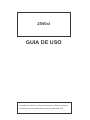 1
1
-
 2
2
-
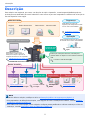 3
3
-
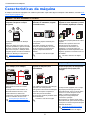 4
4
-
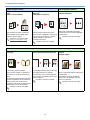 5
5
-
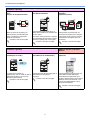 6
6
-
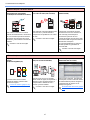 7
7
-
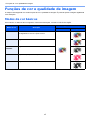 8
8
-
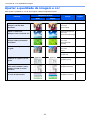 9
9
-
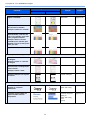 10
10
-
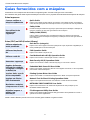 11
11
-
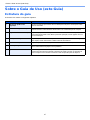 12
12
-
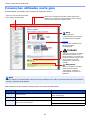 13
13
-
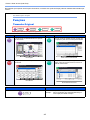 14
14
-
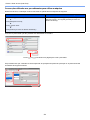 15
15
-
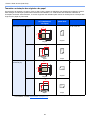 16
16
-
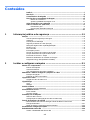 17
17
-
 18
18
-
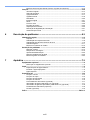 19
19
-
 20
20
-
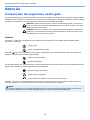 21
21
-
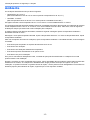 22
22
-
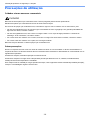 23
23
-
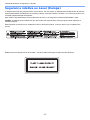 24
24
-
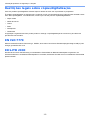 25
25
-
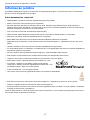 26
26
-
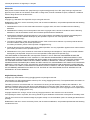 27
27
-
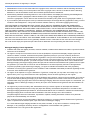 28
28
-
 29
29
-
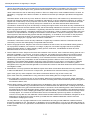 30
30
-
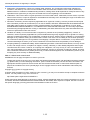 31
31
-
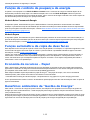 32
32
-
 33
33
-
 34
34
-
 35
35
-
 36
36
-
 37
37
-
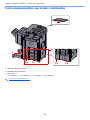 38
38
-
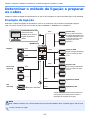 39
39
-
 40
40
-
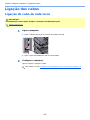 41
41
-
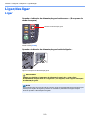 42
42
-
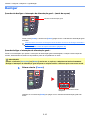 43
43
-
 44
44
-
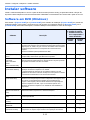 45
45
-
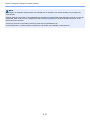 46
46
-
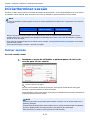 47
47
-
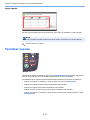 48
48
-
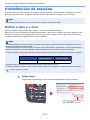 49
49
-
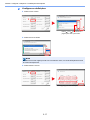 50
50
-
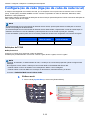 51
51
-
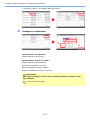 52
52
-
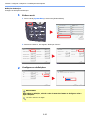 53
53
-
 54
54
-
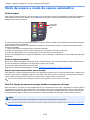 55
55
-
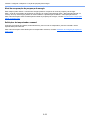 56
56
-
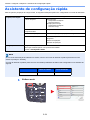 57
57
-
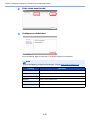 58
58
-
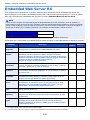 59
59
-
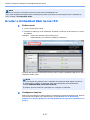 60
60
-
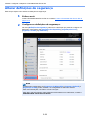 61
61
-
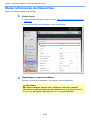 62
62
-
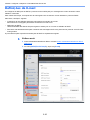 63
63
-
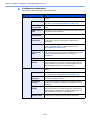 64
64
-
 65
65
-
 66
66
-
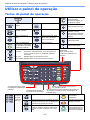 67
67
-
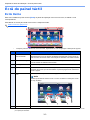 68
68
-
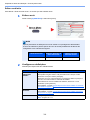 69
69
-
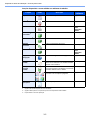 70
70
-
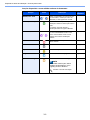 71
71
-
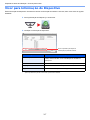 72
72
-
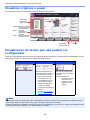 73
73
-
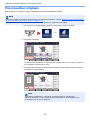 74
74
-
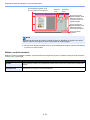 75
75
-
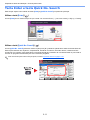 76
76
-
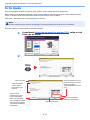 77
77
-
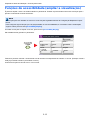 78
78
-
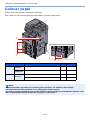 79
79
-
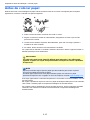 80
80
-
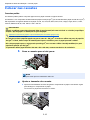 81
81
-
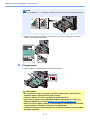 82
82
-
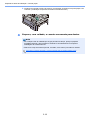 83
83
-
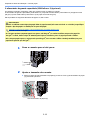 84
84
-
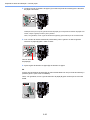 85
85
-
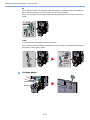 86
86
-
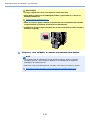 87
87
-
 88
88
-
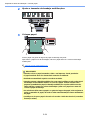 89
89
-
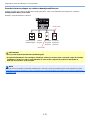 90
90
-
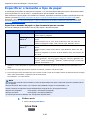 91
91
-
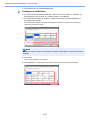 92
92
-
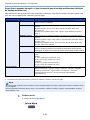 93
93
-
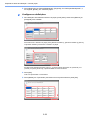 94
94
-
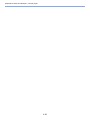 95
95
-
 96
96
-
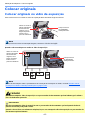 97
97
-
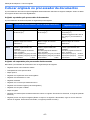 98
98
-
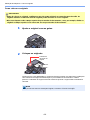 99
99
-
 100
100
-
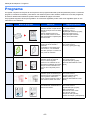 101
101
-
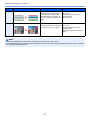 102
102
-
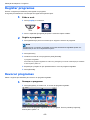 103
103
-
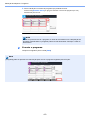 104
104
-
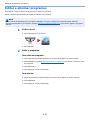 105
105
-
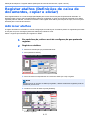 106
106
-
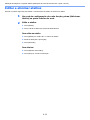 107
107
-
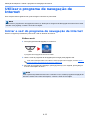 108
108
-
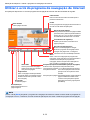 109
109
-
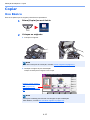 110
110
-
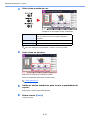 111
111
-
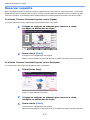 112
112
-
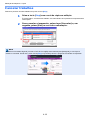 113
113
-
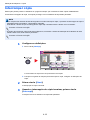 114
114
-
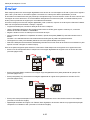 115
115
-
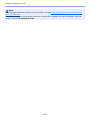 116
116
-
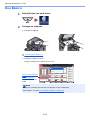 117
117
-
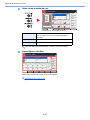 118
118
-
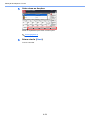 119
119
-
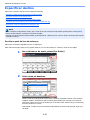 120
120
-
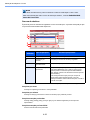 121
121
-
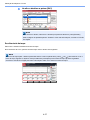 122
122
-
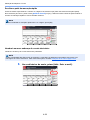 123
123
-
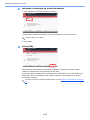 124
124
-
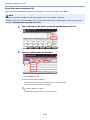 125
125
-
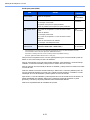 126
126
-
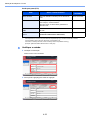 127
127
-
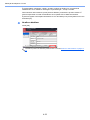 128
128
-
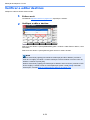 129
129
-
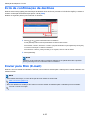 130
130
-
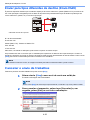 131
131
-
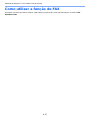 132
132
-
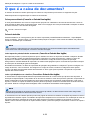 133
133
-
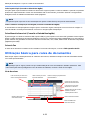 134
134
-
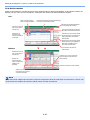 135
135
-
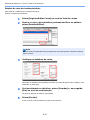 136
136
-
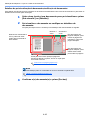 137
137
-
 138
138
-
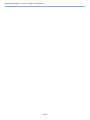 139
139
-
 140
140
-
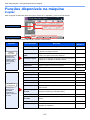 141
141
-
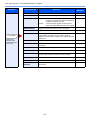 142
142
-
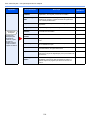 143
143
-
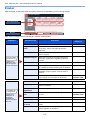 144
144
-
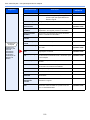 145
145
-
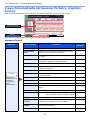 146
146
-
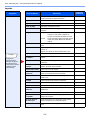 147
147
-
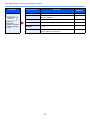 148
148
-
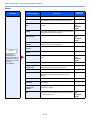 149
149
-
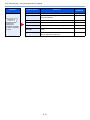 150
150
-
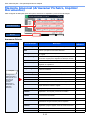 151
151
-
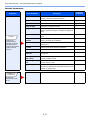 152
152
-
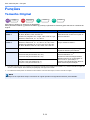 153
153
-
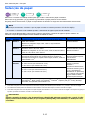 154
154
-
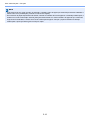 155
155
-
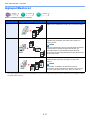 156
156
-
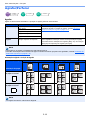 157
157
-
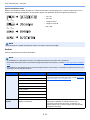 158
158
-
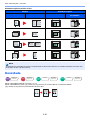 159
159
-
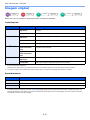 160
160
-
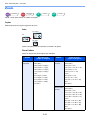 161
161
-
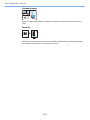 162
162
-
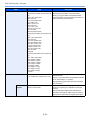 163
163
-
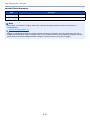 164
164
-
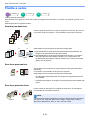 165
165
-
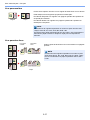 166
166
-
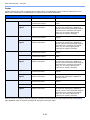 167
167
-
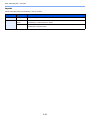 168
168
-
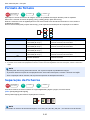 169
169
-
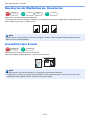 170
170
-
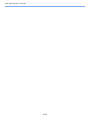 171
171
-
 172
172
-
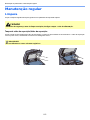 173
173
-
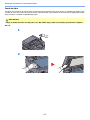 174
174
-
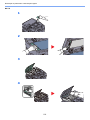 175
175
-
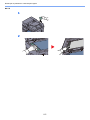 176
176
-
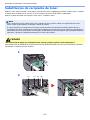 177
177
-
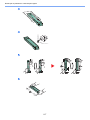 178
178
-
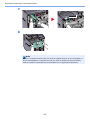 179
179
-
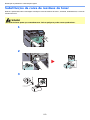 180
180
-
 181
181
-
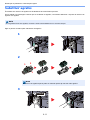 182
182
-
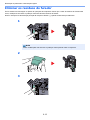 183
183
-
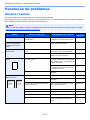 184
184
-
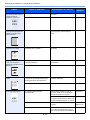 185
185
-
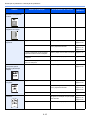 186
186
-
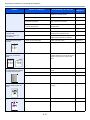 187
187
-
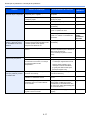 188
188
-
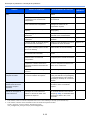 189
189
-
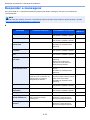 190
190
-
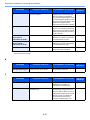 191
191
-
 192
192
-
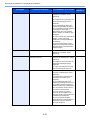 193
193
-
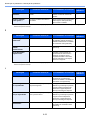 194
194
-
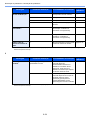 195
195
-
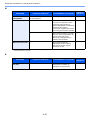 196
196
-
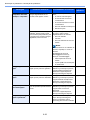 197
197
-
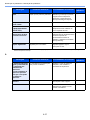 198
198
-
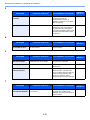 199
199
-
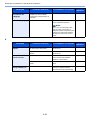 200
200
-
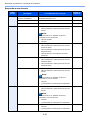 201
201
-
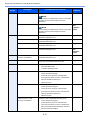 202
202
-
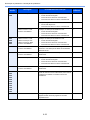 203
203
-
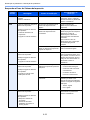 204
204
-
 205
205
-
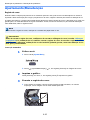 206
206
-
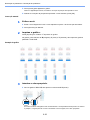 207
207
-
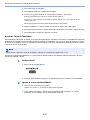 208
208
-
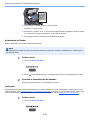 209
209
-
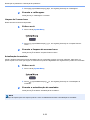 210
210
-
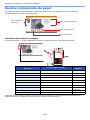 211
211
-
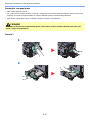 212
212
-
 213
213
-
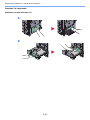 214
214
-
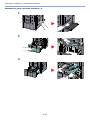 215
215
-
 216
216
-
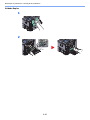 217
217
-
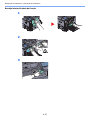 218
218
-
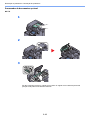 219
219
-
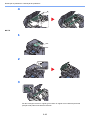 220
220
-
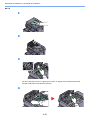 221
221
-
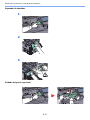 222
222
-
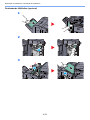 223
223
-
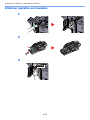 224
224
-
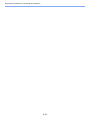 225
225
-
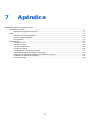 226
226
-
 227
227
-
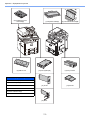 228
228
-
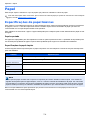 229
229
-
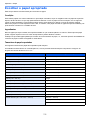 230
230
-
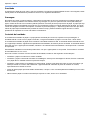 231
231
-
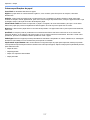 232
232
-
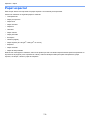 233
233
-
 234
234
-
 235
235
-
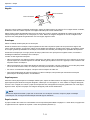 236
236
-
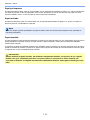 237
237
-
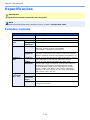 238
238
-
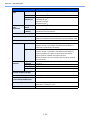 239
239
-
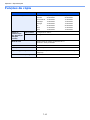 240
240
-
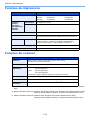 241
241
-
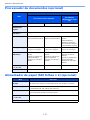 242
242
-
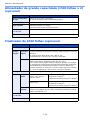 243
243
-
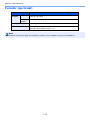 244
244
-
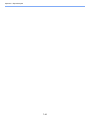 245
245
-
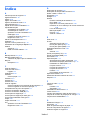 246
246
-
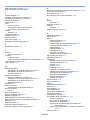 247
247
-
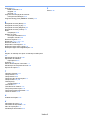 248
248
-
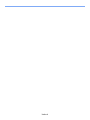 249
249
-
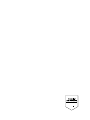 250
250
-
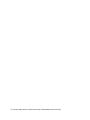 251
251
Triumph-Adler 2500ci Manual do proprietário
- Tipo
- Manual do proprietário
Artigos relacionados
-
Triumph-Adler 6505ci Manual do proprietário
-
Utax P-C3562i MFP Manual do proprietário
-
Triumph-Adler 356ci Manual do proprietário
-
Utax 357ci Manual do proprietário
-
Utax P-6036i MFP Manual do proprietário
-
Triumph-Adler 8055i Manual do proprietário
-
Utax 2550ci Manual do proprietário
-
Triumph-Adler 2550ci Manual do proprietário